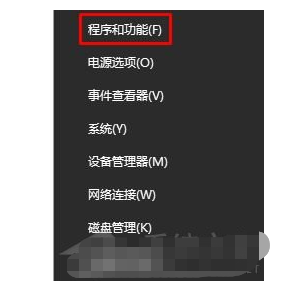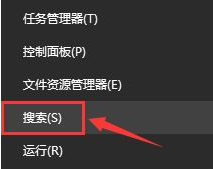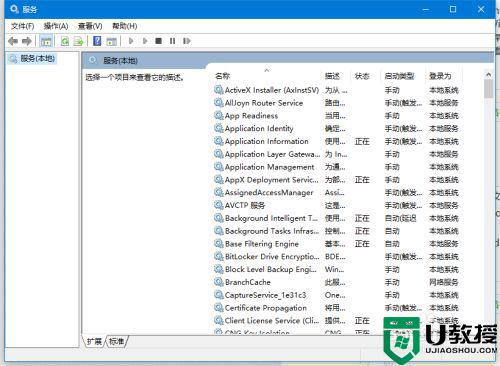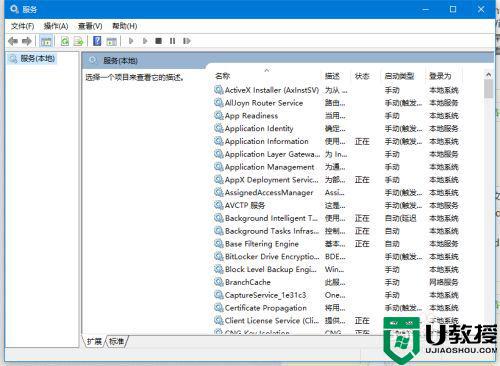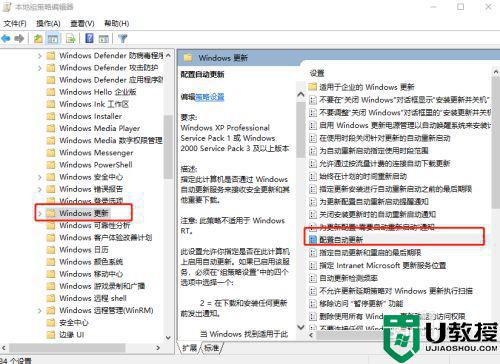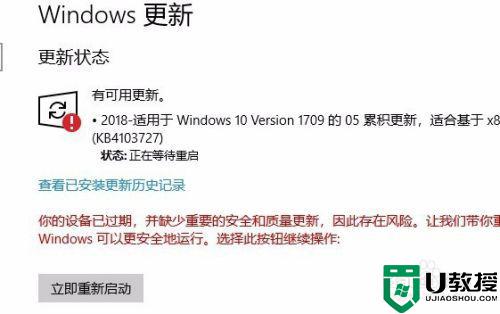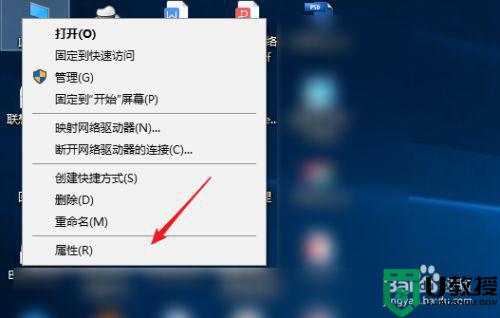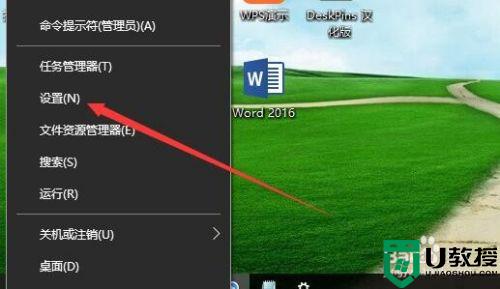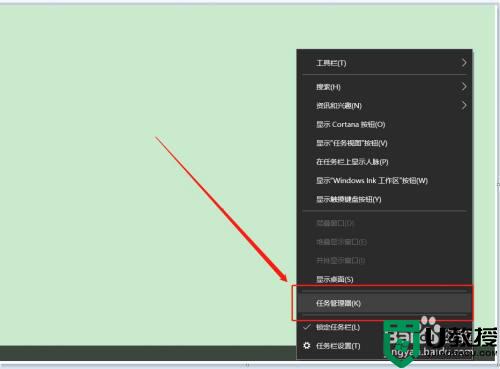Win10更新补丁后鼠标和键盘失效如何解决
时间:2022-02-23作者:mei
微软发布新版补丁,为了系统变得更加稳定,许多用户纷纷给win10电脑更新升级补丁,但是更新补丁后发现鼠标和键盘无法使用了,鼠标和键盘都是重要的设备,缺一不可,面对此疑问,让我们看看操作方法。
1、当电脑鼠标和键盘突然不能用时,请确认系统版本号是否是16299.248;查看版本号的方法按Windows键+R键,输入:Winver。
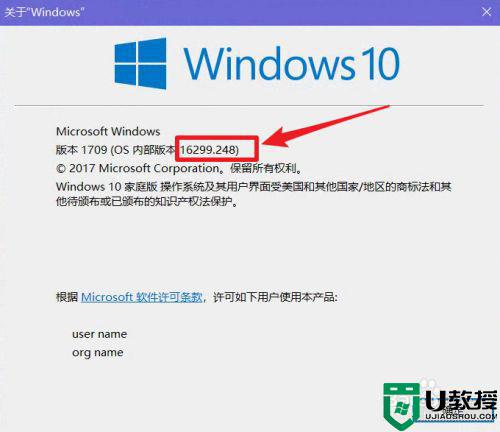
2、点击电脑开始按钮,选择设置。
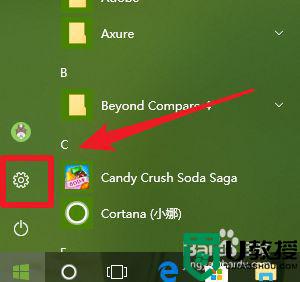
3、选择 更新和安全。
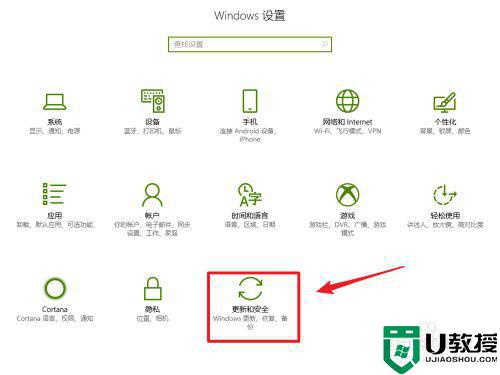
4、点击查看已安装更新历史记录。
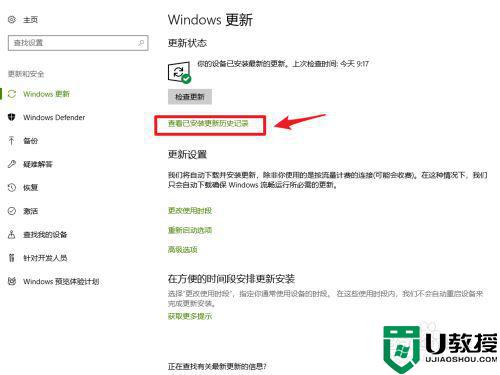
5、点击卸载更新。
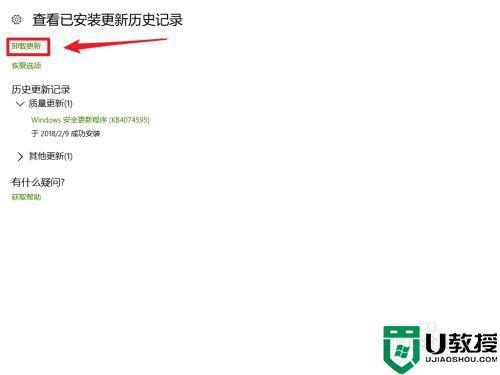
6、右键卸载补丁,KB4074588。
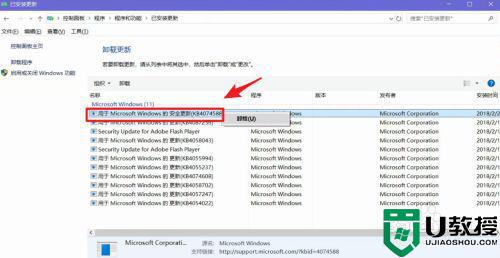
7、等待卸载完成后,重启电脑,你就会发现鼠标或键盘又可以用了。
鼠标和键盘电脑非常重要的设备,遇到这个问题,大家可以采取上文步骤解决,希望大家认真学习。